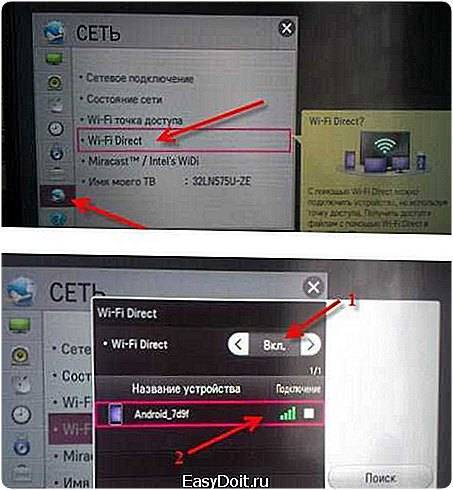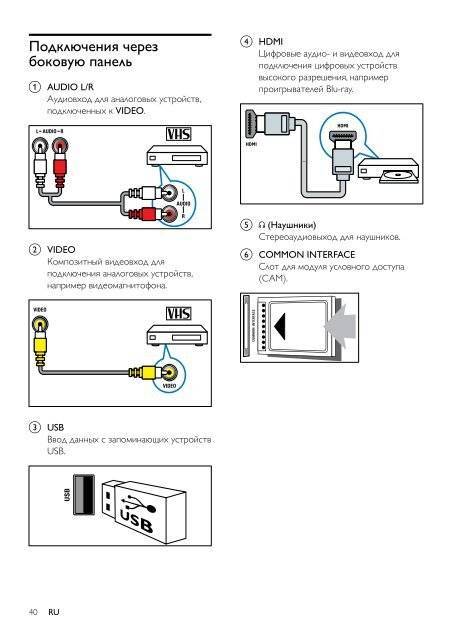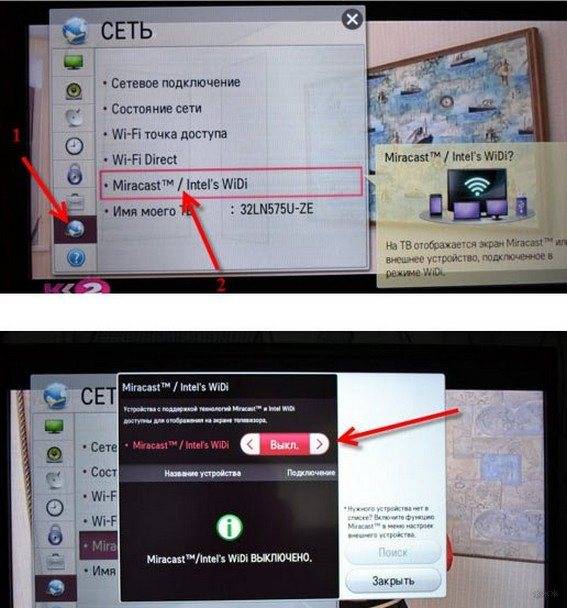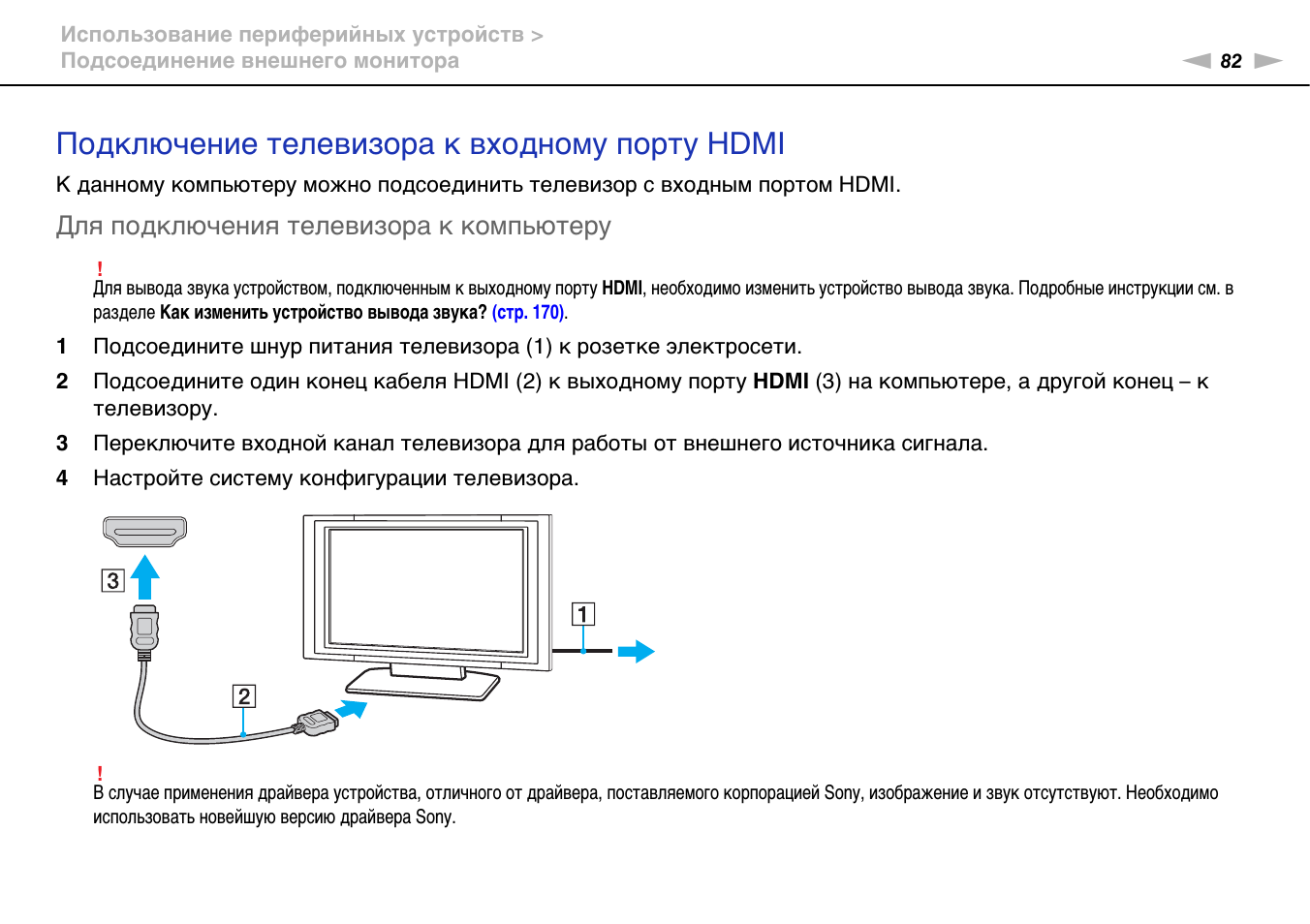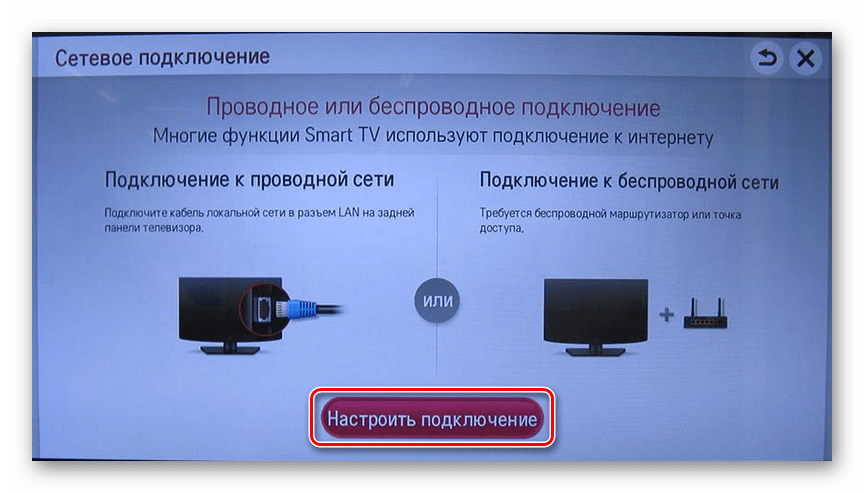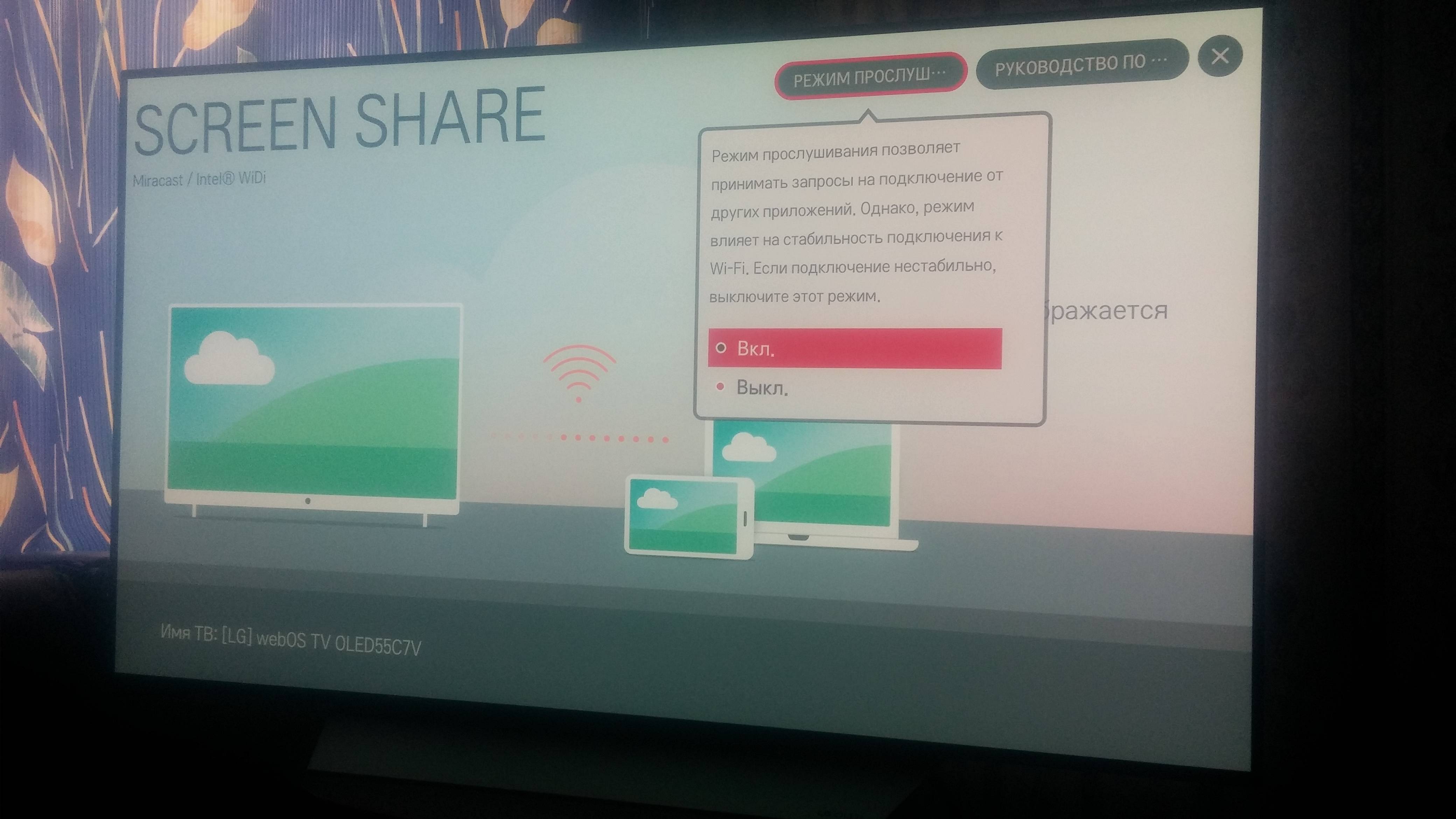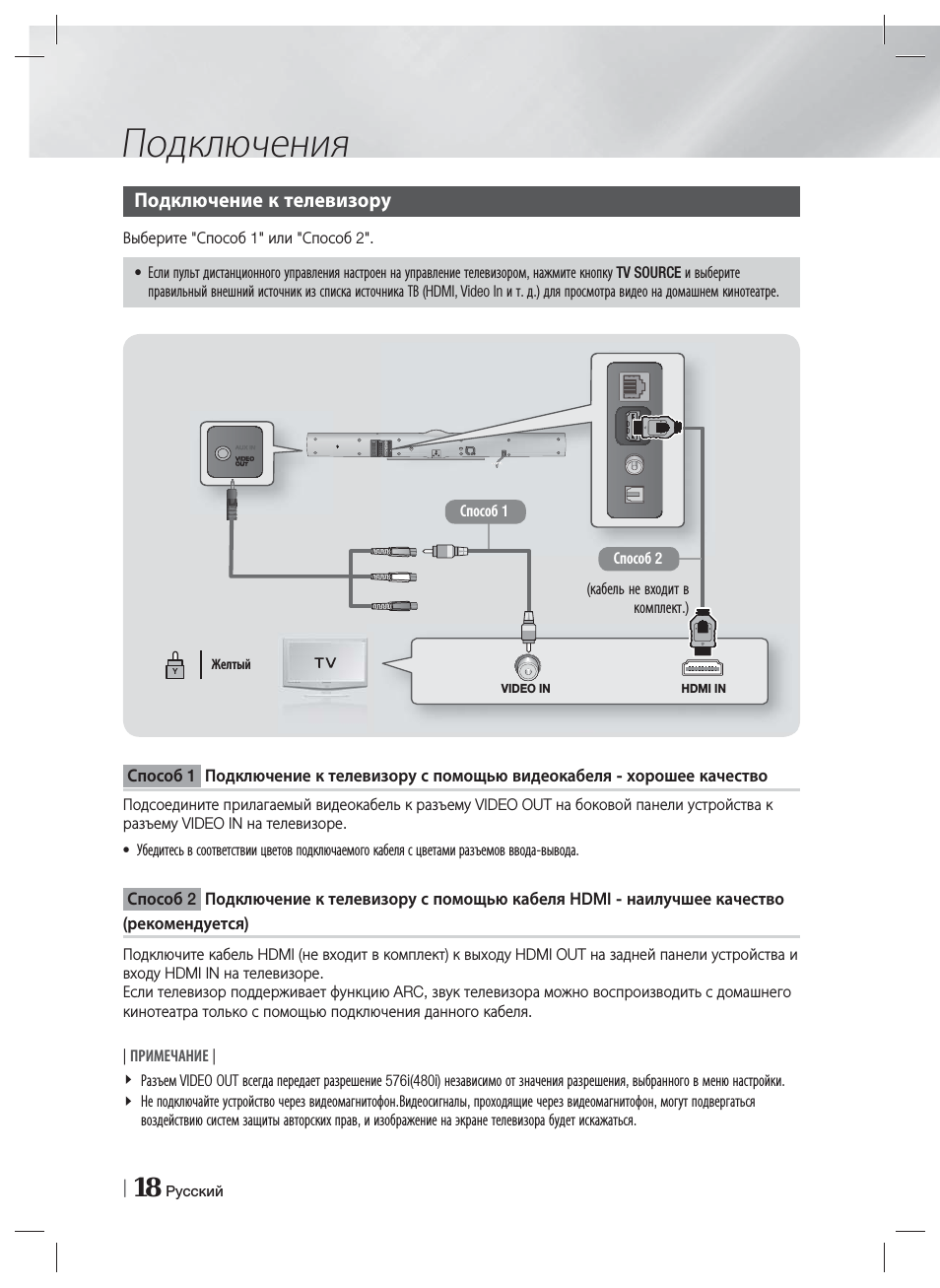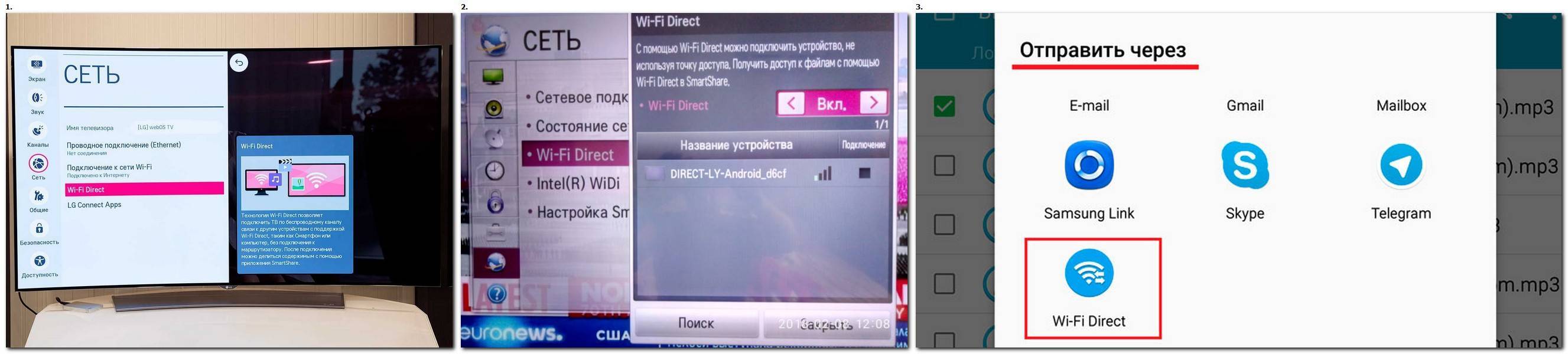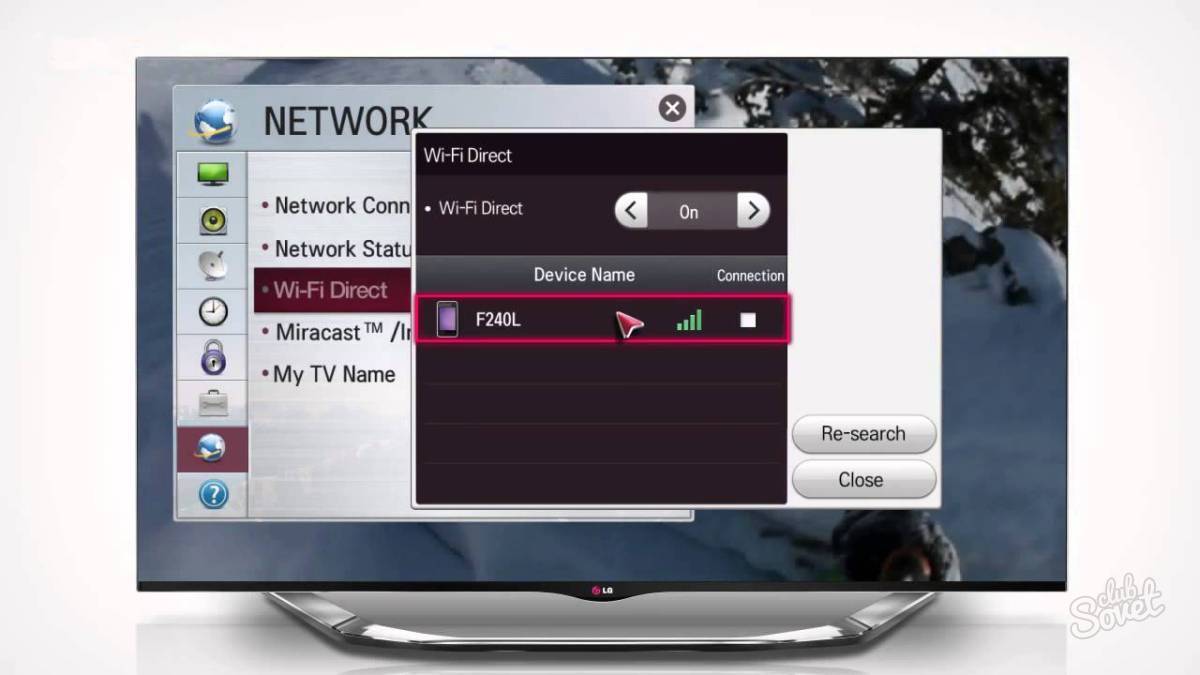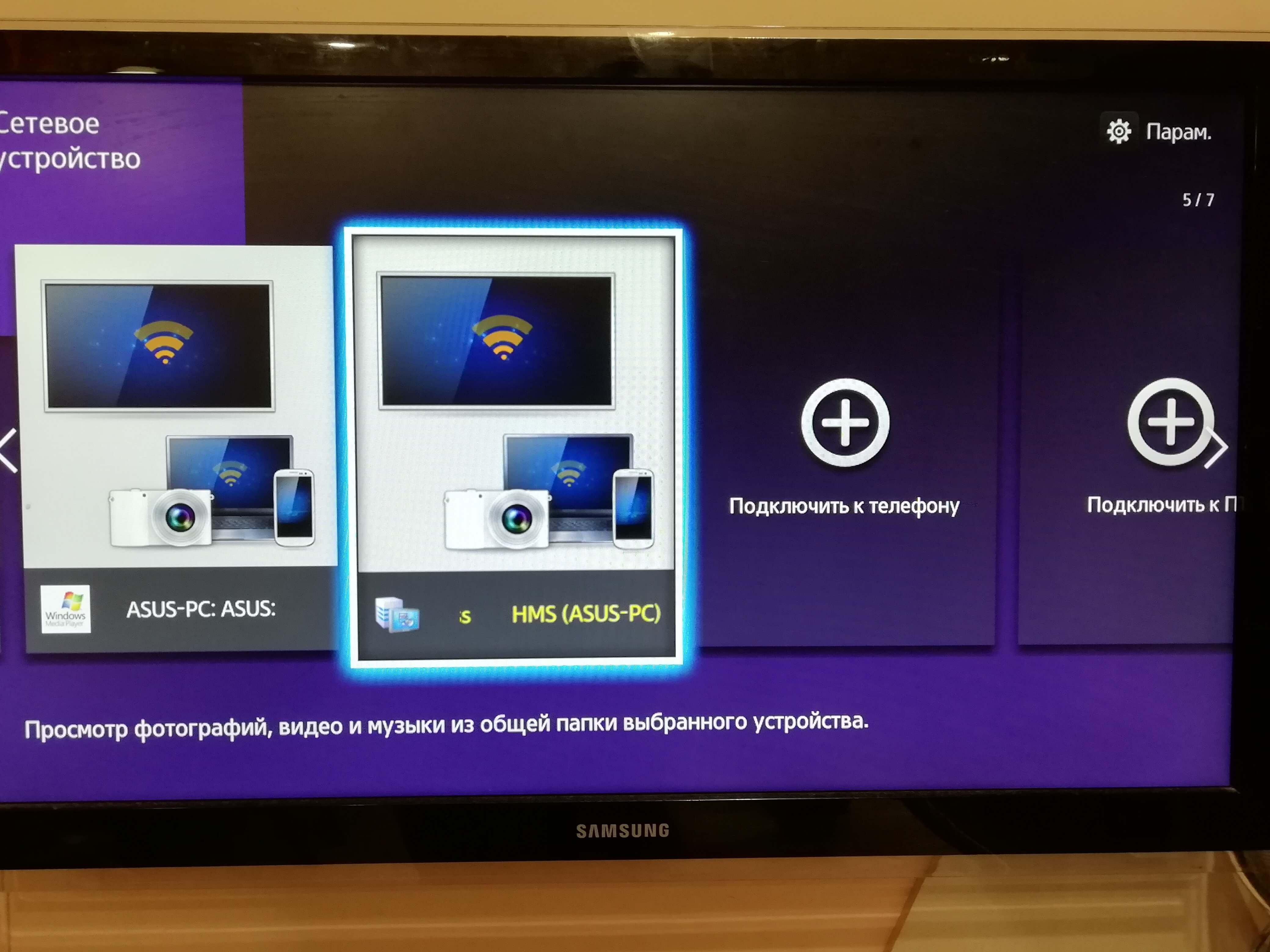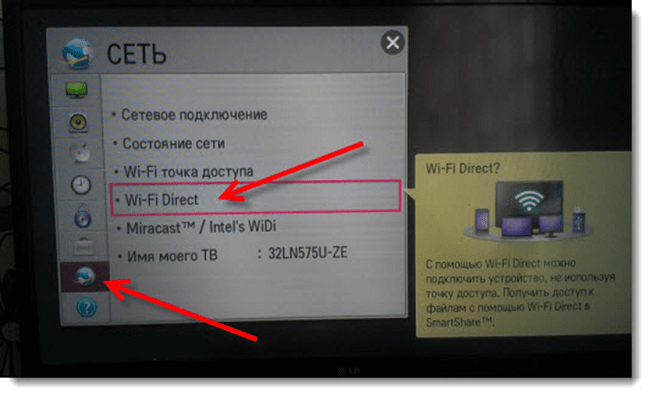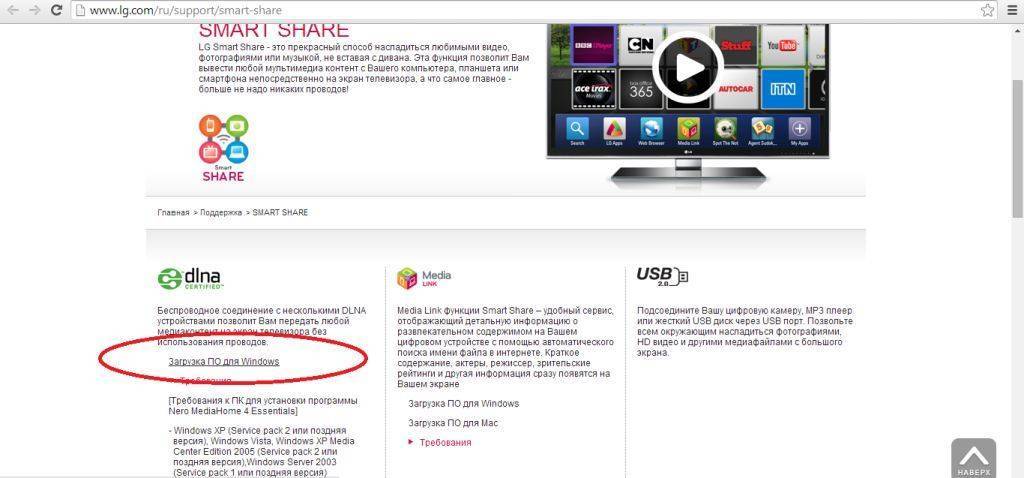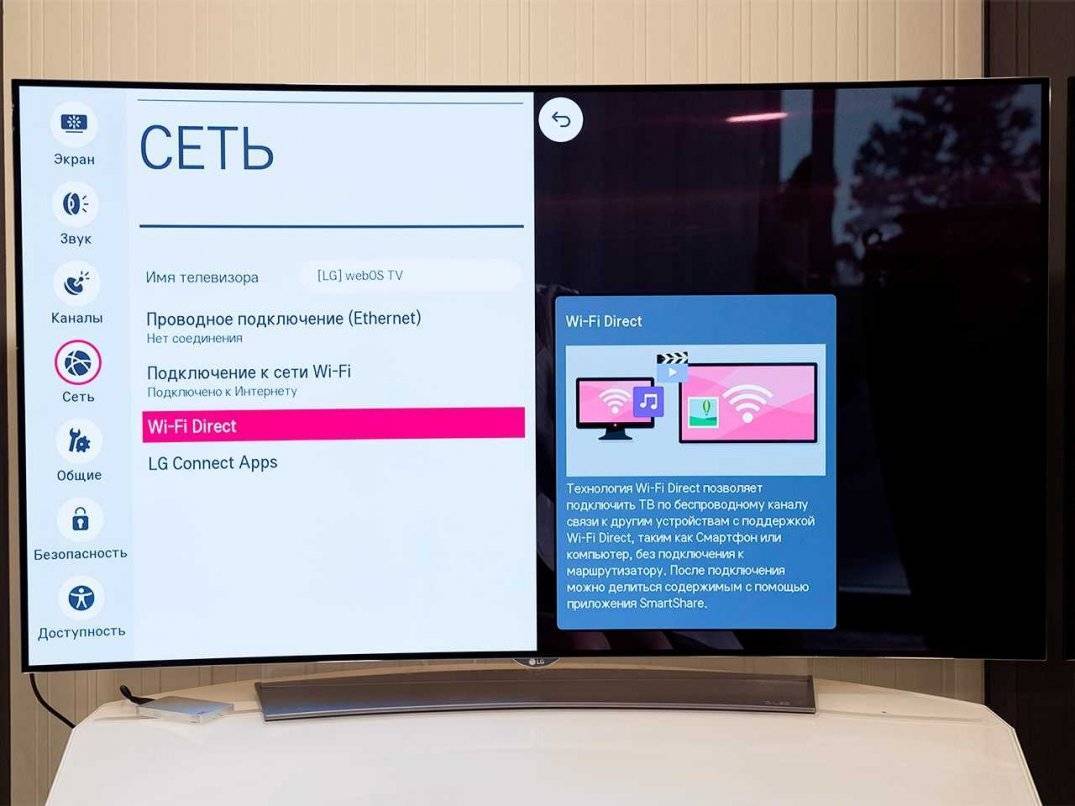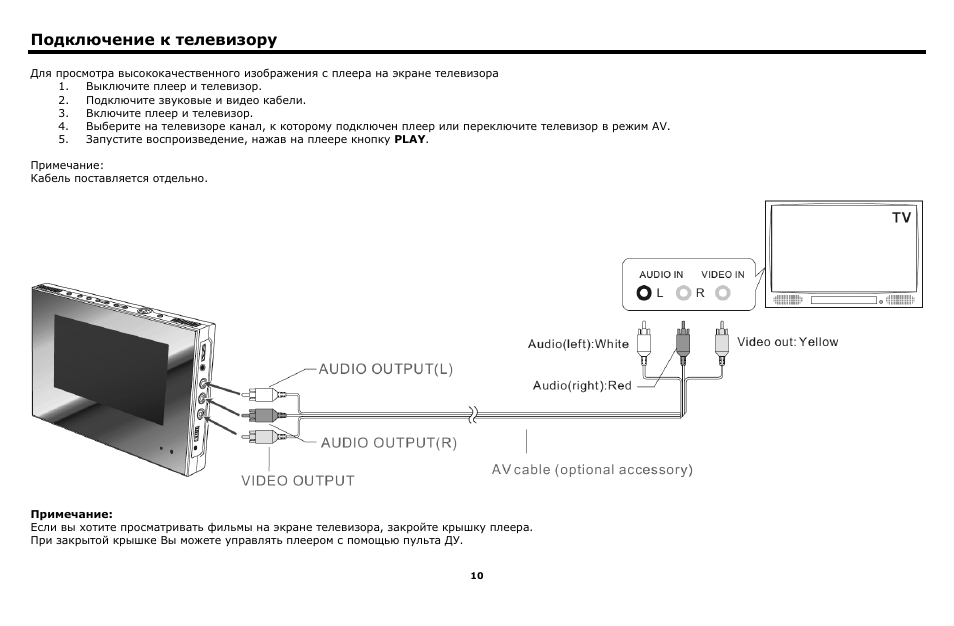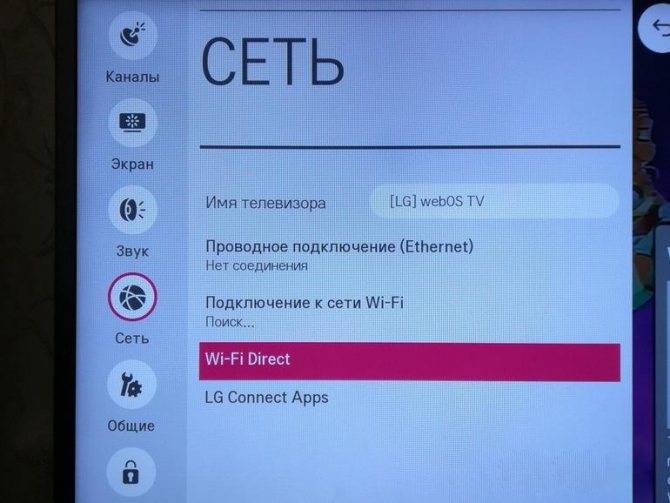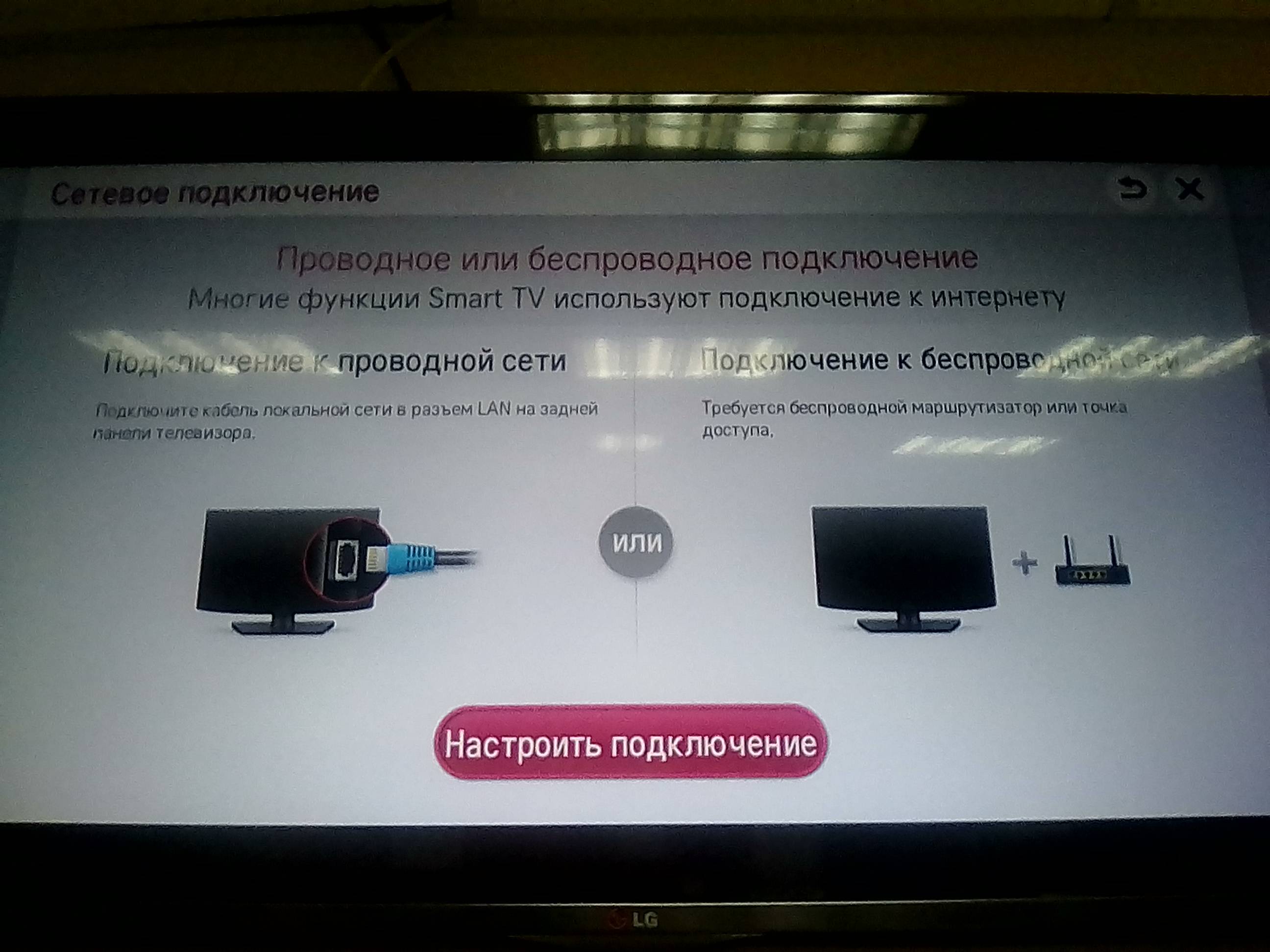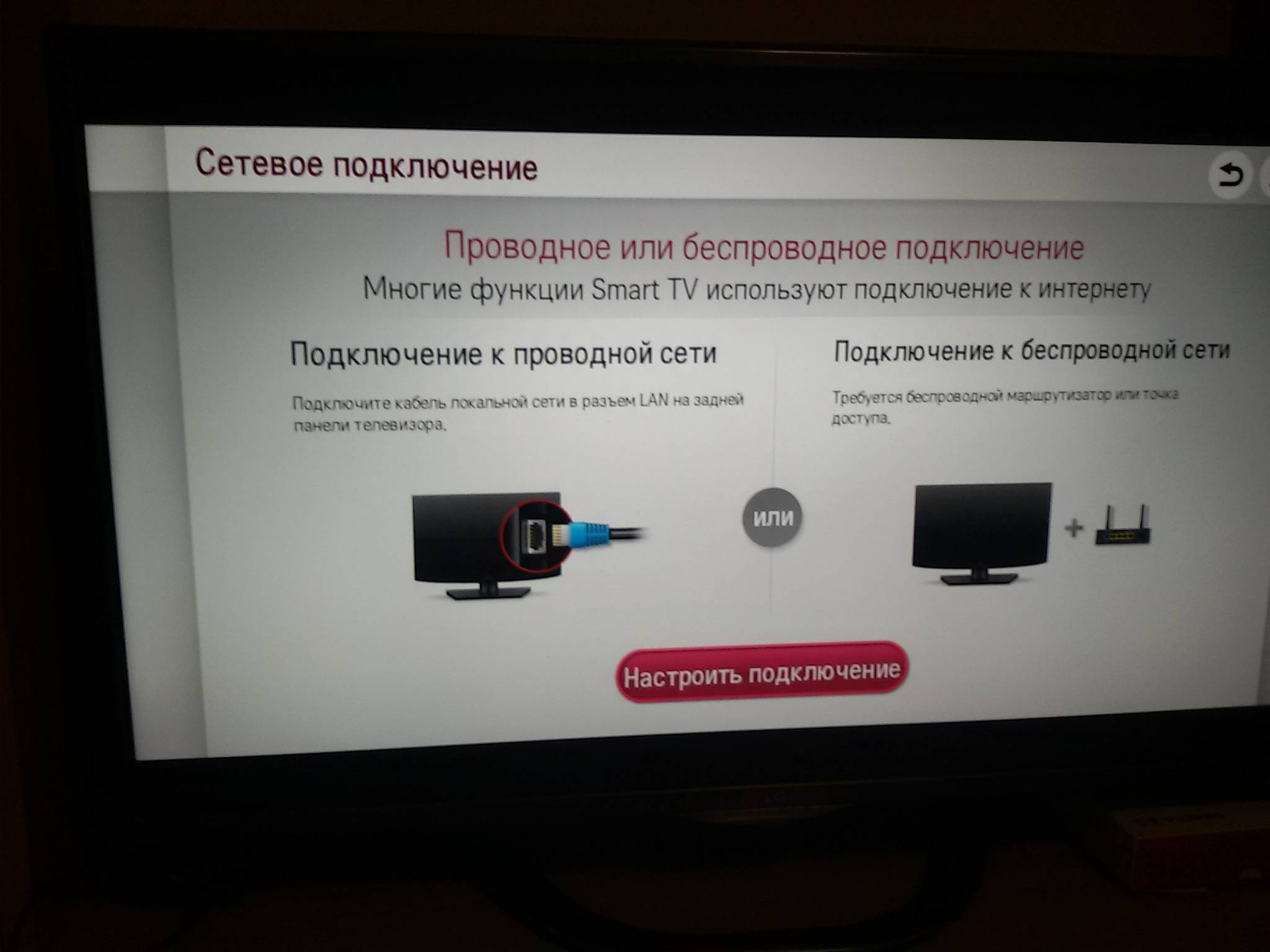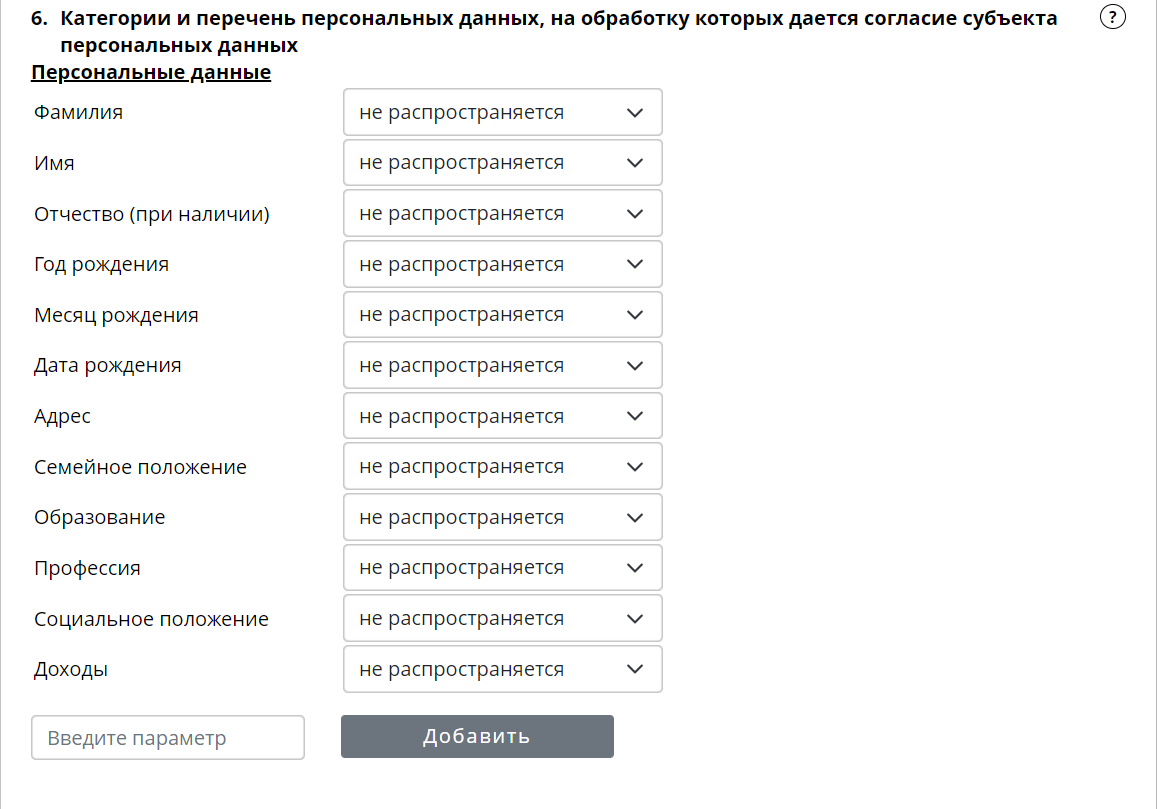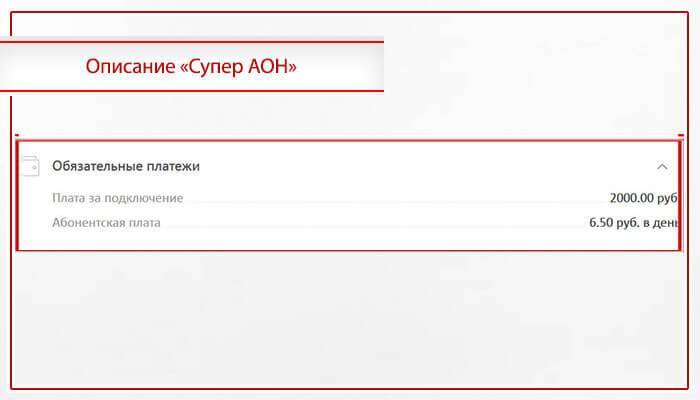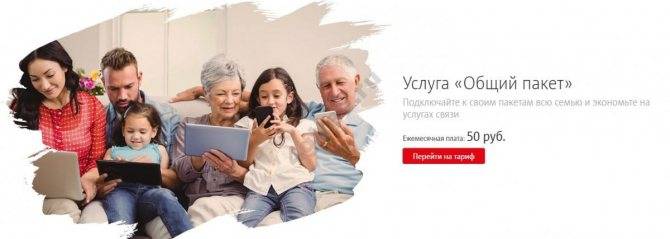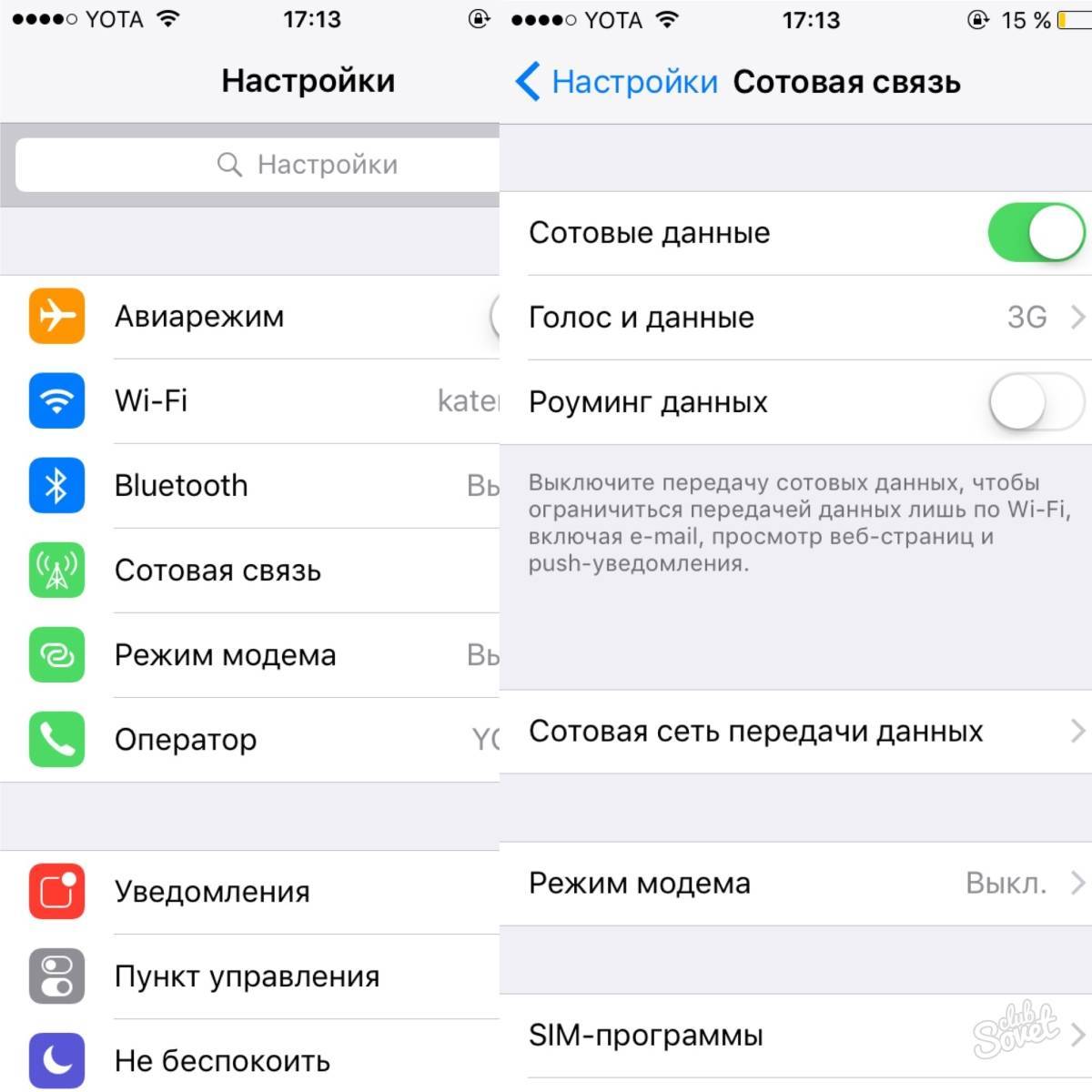Особенности подключения Айфона и смартфона на Андроиде
Выше были рассмотрены основные способы беспроводного соединения телевизора и смартфона на базе операционной системы Андроид. Но не только обладатели таких телефонов могут оценить преимущества синхронизации, ведь она также доступна и для Apple устройств, в частности и для iPhone.
Осуществить соединение LG Smart TV и ОС IOS не используя провода, можно по WiFi, загрузив специальное приложение.
Также как и на Андроиде, к Айфону можно применить протокол трансляции. Действия будут аналогичны:
- установить, активировать на ТВ виджет Smart Share;
- загрузить в App Store приложение , запустить его на Айфоне;
- Можно установить для повтора экрана именно на LG Smart TV
Обе операционные системы (Android и IOS) имеют аналогичный способ трансляции по Wi-Fi, но используют для этого приложения, разработанные специально под каждую. Зная названия и технологию работы с ними, легко настроить синхронизацию.
Через кабель HDMI
Безусловно, шнур HDMI – самый простой способ подключения. Идеальным вариантом будет наличие на смартфоне или планшете специального интерфейса mini HDMI, который позволяет подсоединить сотовый к телевизору. В том случае, если такого разъема нет, используйте переходник.
Как подключить телефон к телевизору без Wi-Fi? Оптимальное решение – разъем HDMI.
Пошаговая инструкция:
- На телевизоре в меню выбора источника сигнала следует выбрать интерфейс HDMI.
OLYMPUS DIGITAL CAMERA
- Подсоедините мобильное устройство с помощью этого кабеля, или же используйте специальный переходник.
- Система автоматически настроит картинку под разрешение экрана. В том случае, если картинка не настроилась, при этом осталась слишком сплюснутой или растянутой, тогда проведите самостоятельную настройку.
Теперь абсолютно все действия, выполняющиеся на смартфоне, будут автоматически транслироваться на экран TV. Чтобы сделать использование большого экрана максимально комфортным, подключите к телефону мышку, игровой джойстик или же клавиатуру. Для этого лучше выбирать переходник с имеющимся USB-входом. С целью экономии заряда сразу отключите дисплей сотового.
Основные преимущества:
- если имеется выход micro HDMI, в свободный разъем питания можно подключить зарядное устройство для обеспечения беспрерывной работы мобильного устройства;
- пользователь сможет подключить дополнительные девайсы: флешки, игровые джойстики, компьютерную мышь, клавиатуру;
- телевизор будет выполнять функции большого экрана.
Есть также определенные недостатки:
- далеко не все смартфоны оснащены интерфейсом micro HDMI;
- для корректного подключения вероятнее всего потребуется переходник.
Теперь вы знаете, как подключить смартфон к телевизору через кабель HDMI, достаточно просто придерживаться простой пошаговой инструкции.
Соединяем два телефона через Wi-Fi Direct
Прежде чем пытаться сконнектить два телефона между собой, стоит убедиться, что они оба умеют работать с WiFi Direct. Как правило, современные гаджеты поддерживают эту технологию, а вот более древние этим похвастаться не могут. Если в настройках беспроводной сети Вашего смартфона нет такого пункта, то скорее всего он с прямым соединением работать не умеет.
Итак, для примера я покажу как подключить два телефона друг к другу на примере Android-смартфонов Huawei и Redmi. На обоих аппаратах надо зайти в настройки, открыть раздел параметров беспроводной сети и найти там подраздел Wi-Fi Direct.
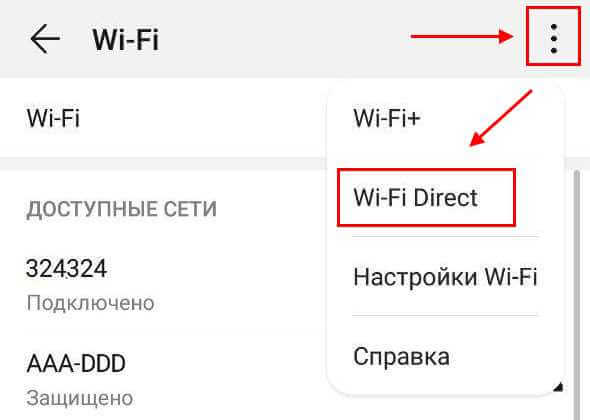
На некоторых моделях, как на моём Хуавее, данный раздел настроек можно найти в дополнительном меню, кликнув на кнопку с тремя точками.
После этого автоматически запуститься поиск устройств в зоне доступности. Как только один телефон увидит другой — он покажет его в списке обнаруженных с пометкой «Доступно»:
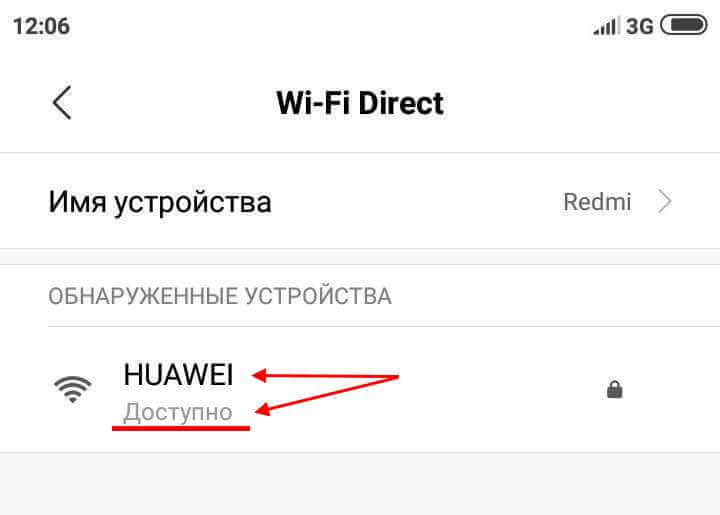
Так должно быть на обоих смартфонах. После этого на одном из них кликаем на найденный в списке. Этим вы отправите на второй приглашение к подключению в сеть.
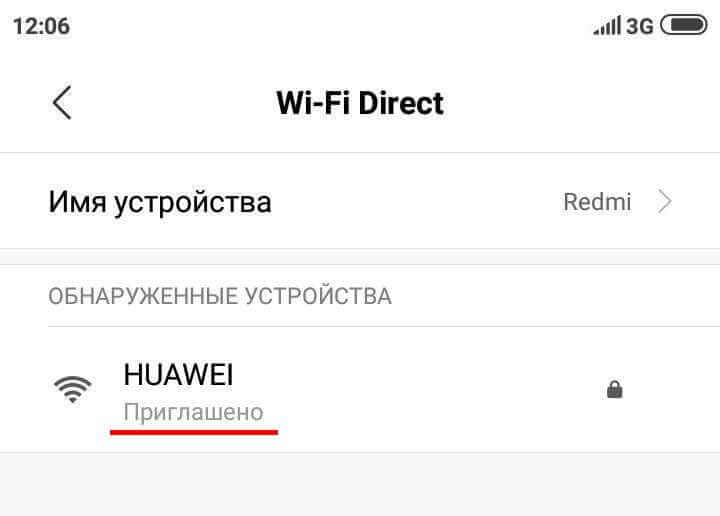
На первом появится пометка «Приглашено», а на экране второго — примерно вот такое приглашение:
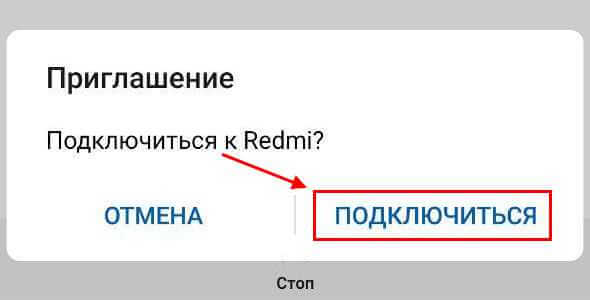
Надо принять его, нажав на кнопку «Подключиться». Дальше должна пройти процедура согласования устройств, после которой у обоих должна появиться пометка «Подключено». У первого телефона:
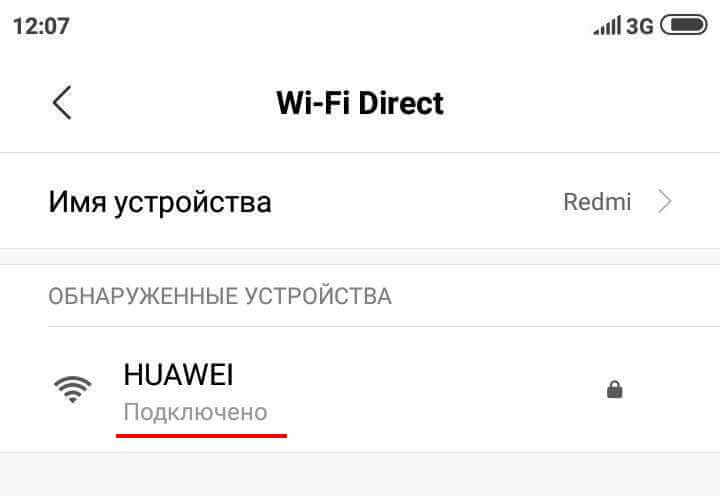
И у второго телефона то же самое:
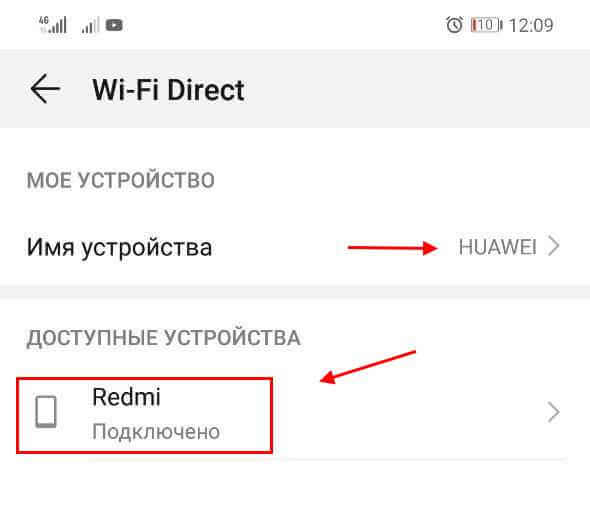
Вот собственно всё. Мы смогли подключить два смартфона друг к другу через WiFi Direct. Вот тут Вы можете задать один вполне резонный вопрос — а как теперь отправлять файлы. Для этого у Вас должно быть приложение, умеющее это делать.
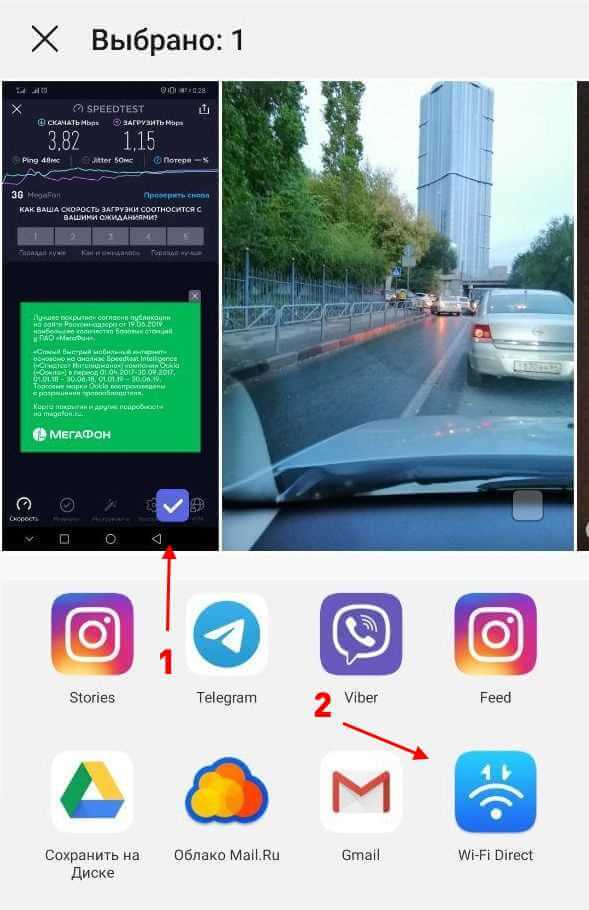
Например, у меня смартфон Huawei умеет сам отправлять и передавать файлы через Wi-Fi Direct, а вот в MiUi на Xiaomi Redmi я этого не обнаружил и потому поставил на оба телефона специально отдельную программу. Для этих целей отлично подойдут приложения:
- ShareIt - AirDroid - SuperBeam - Передача файлов WiFi
Я воспользовался последним из списка. После установки надо запустить приложение на обоих устройствах. На одном нажимаем на кнопку «Послать», а на втором — «Получать».
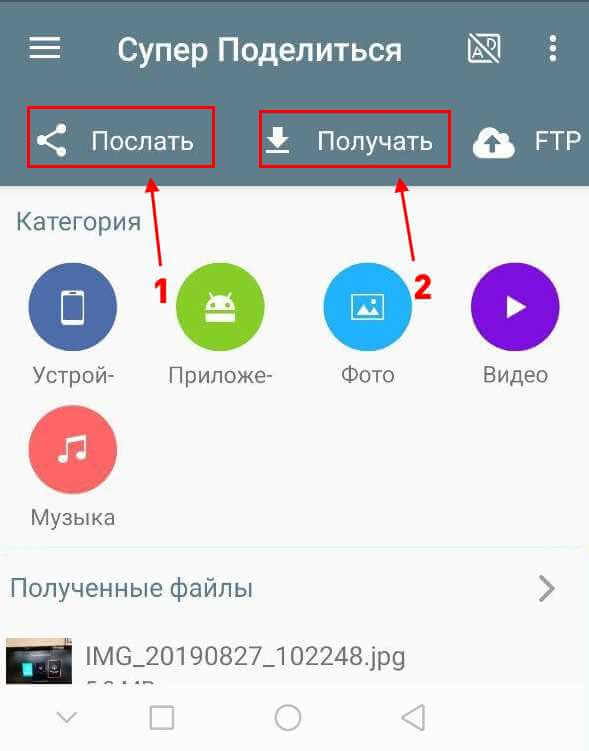
На том, с которого отправляем данные, надо выбрать файлы для отправки, пометив их галочками. Можно перекидывать фото, видео, музыку и разные иные файлы.
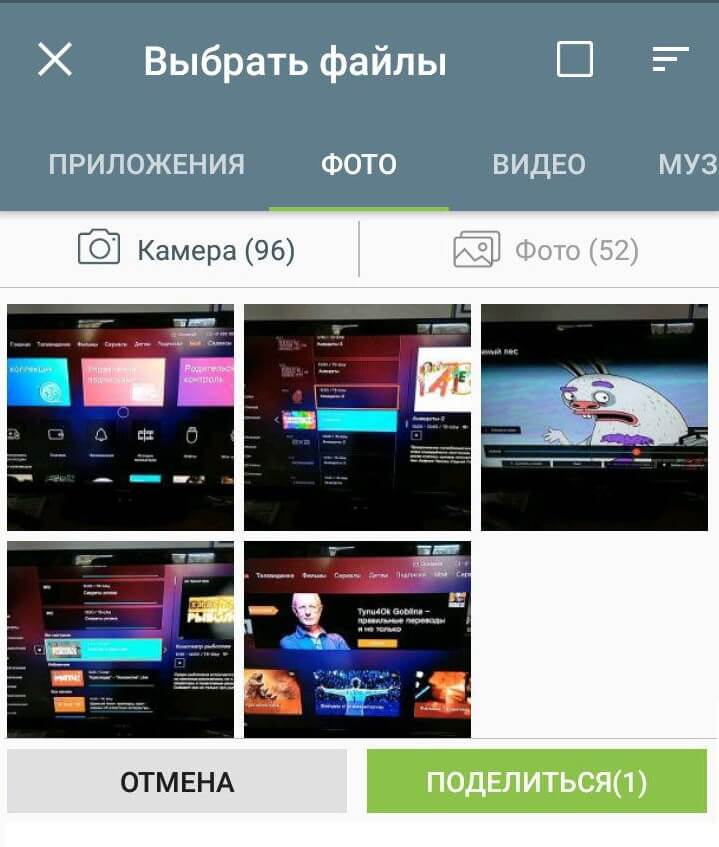
Выбрав нужное, нажимаем на кнопу «Поделиться». Запуститься передача файлов по Wi-Fi Direct между гаджетами. По завершении этого должно появится сообщение о успешной отправке:
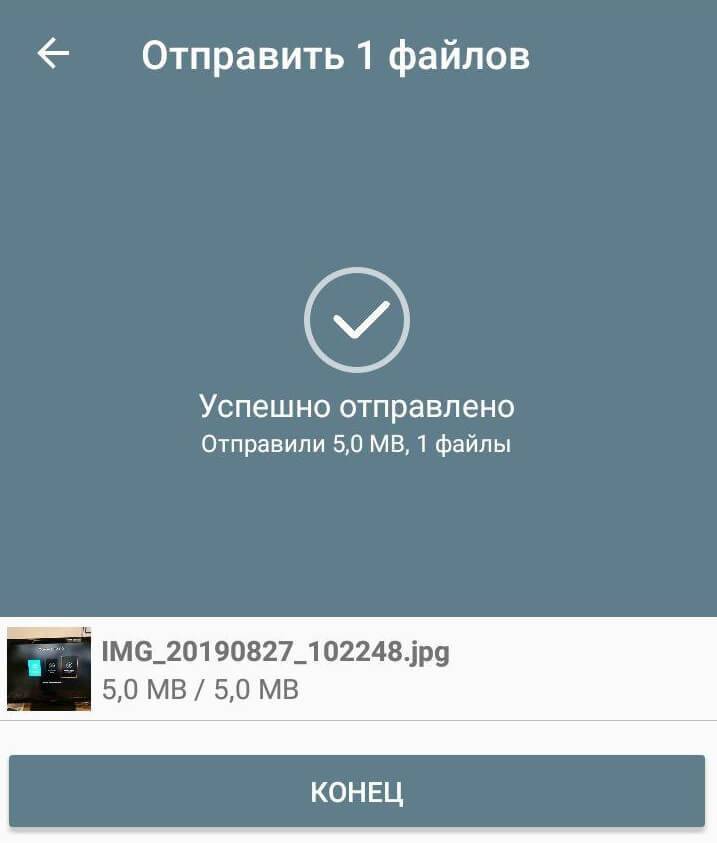
После того, как Вы завершите передачу данных между устройствами, прямое соединение между ними лучше разорвать. Для этого снова заходим в настройки Вай-Фай Директ и нажимаем на значок соседнего гаджета. Появится предложение отключиться:
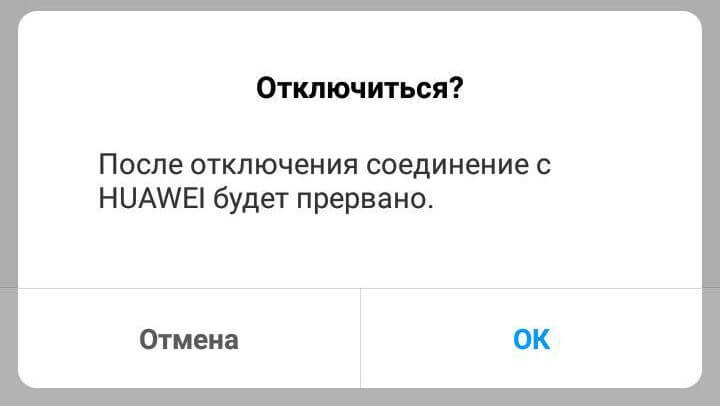
Соглашаемся и нажимаем на кнопку «ОК».В дальнейшем, для повторного соединения гаджетов им достаточно будет выбрать друг друга в списке обнаружения. Повторная отправка приглашений уже не потребуется.
Wi-Fi Direct
Данный метод подойдет для подключения к ТВ всех смартфонов, поддерживающих технологию Wi-Fi Direct
. Телевизор можно подключить как так же пытался через телефон smart share lg android на плей. Как подключить телевизор lg к интернету, настройка. Разумеется, в телевизоре она также должна быть.
Ее преимущество заключается в отсутствии необходимости подключаться к Wi-Fi роутеру.
Для подключения необходимо:
- в телефоне перейдите в раздел “Беспроводные сети”, найдите там и активируйте функцию Wi-Fi Direct.
- на телевизоре откройте раздел меню “Сеть” и среди способов подключения выберите и активируйте Wi-Fi Direct.
- после активации, в перечне доступных устройств должно появиться название вашего смартфона. Нажмите на него, чтобы отправить запрос на подключение.
- подтвердите соединение устройств, нажав на телефоне “Да”
Подключение через Wi-Fi Direct
Способ подключения определяется особенностями имеющейся в доме модели. Если речь идёт о наиболее современной, то она должна иметь модуль для работы с беспроводными подключениями и обеспечивают выполнение функции Wi-Fi Direct. При этом не возникает необходимости в обязательном использовании маршрутизатора. Хотя этот вариант работы считается более древним, однако он по прежнему является качественным и надёжным.
Для настройки необходимо сделать следующее:
Если на этот момент функция Wi-Fi Direct не активирована, то смартфон пока ничего делать не будет. Далее необходимо провести настройку на телевизоре. Для этого нужно выполнять такие действия:
- Взять пульт для управления телевизором.
- Перейти в главное меню.
- Нужно перейти в раздел, содержащий сетевые настройки.
- Среди доступных возможностей найти Wi-Fi Direct и кликнуть по этой строке. Если такой команды нет, тогда выберите «Дополнительные настройки».
- Откройте на пулте ДУ главное меню. Зайдите в раздел «Сеть». Как и в предыдущем случае, нужно нажать на команду «Wi-Fi Direct».
- На экране появится полный список различных доступных для синхронизации устройств. Нужно выбрать из них смартфон и кликнуть по нему.
После этого нужно посмотреть на экран смартфона. Там должен появиться запрос на проведение подсоединения. Требуется его одобрить.
В результате проведённой настройки изображение и звук со смартфона будут в автоматическом режиме передаваться на телевизор LG.
Здесь был показан один из вариантов, который можно использовать для подсоединения. Он имеет следующие преимущества:
- В этом случае нет необходимости устанавливать проводное подсоединение.
- Отсутствует необходимость для этой цели покупать роутер.
- Есть возможность транслировать на экран видеоконтент, использующий различные форматы.
- Такой способ работы не использует разъёмы. Поэтому ничто не мешает, например, поставить во время трансляции, телефон на зарядку.
- Имеется возможность в таком режиме выполнять просмотр сайтов в интернете.
К сожалению, использование этого варианта также имеет некоторые недостатки:
- Рассматриваемая функция присутствует в последних моделях телевизоров LG, на более ранних такой возможности может не быть.
- При работе в таком режиме интенсивно расходуется аккумулятор телефона. Поэтому он быстро разряжается. При соединении с телевизором желательно параллельно ставить смартфон на подзарядку.
При этом способе соединения можно не только просматривать контент. Нои запускать различные приложения.
Как соединить телевизор с телефоном проводным способом
Кроме беспроводных методов есть варианты, которые подразумевают использование проводов. Для некоторых пользователей это может быть не совсем удобно, например, был утерян кабель. Тогда рекомендуется воспользоваться вышеизложенными способами. Если же разъемы и провода в порядке, можно применить следующие варианты подключения.
USB
Вариантом могут воспользоваться пользователи, который владеют Android-смартфоном и чей ТВ имеет USB-порт. Также будет необходим USB-кабель в хорошем состоянии. Необходимо выполнить следующее:
- соединить мобильник и телевизор USB-проводом;
- на телевизоре выбирается источник сигнала, им должен стать USB-порт;
- если телефон потребует подтверждение режима подключения, подтвердить его;
- на экране телевизионного передатчика отобразится список файлов, которые система ТВ смогла распознать и просканировать, что увидит пользователь, будет зависеть от модели смартфона;
- необходимо использовать пульт ДУ для просмотра и навигации.
HDMI
Метод подойдет для телефонов на системе Android и iPhone. У телевизора должен быть HDMI-разъём. В зависимости от порта телефона, может понадобиться переходник, чтобы подсоединение было корректно. После этого нужно сделать следующее:
- соединить гаджет и телевизор между собой кабелем, если потребуется, необходимо использовать адаптер;
- на ТВ нужно использовать источником сигнала HDMI-разъём;
- картинка автоматически передастся на дисплей, если этого не произойдет, нужно в настройках смартфона поменять разрешение экрана.
Данный метод позволяет человеку транслировать на экран игры, фильмы и прочий контент. На дисплее ТВ отображается абсолютно все, что пользователь делает в телефоне.
Что такое Screen Share на телевизорах LG и как этим пользоваться?
Здравствуйте, дорогие читатели! Сегодня речь пойдет о таком способе передачи мультимедиа как Miracast. Если точнее, речь пойдет об использовании данной технологии на телевизорах LG, где она называется Screen Share.
Особенности
На современных телевизорах с функцией Смарт ТВ всегда есть встроенная поддержка Miracast и DLNA. Это все – современные технологии передачи мультимедиа «по воздуху», то есть посредством Wi-Fi.
DLNA – это технология, которая позволяет смотреть мультимедийные файлы, хранящиеся на компьютере или любом другом устройстве локальной сети, на большом экране. У LG эта возможность называется Smart Share.
Очень доходчиво и подробно про LG Smart Share писал Бородач тут.
Miracast – это технология передачи мультимедиа. От DLNA отличается тем, что используется для дублирования экрана мобильного устройства (планшета, ноутбука, смартфона) на телевизор. Подобная функция есть и в Windows, называется «Беспроводной дисплей».
Если телевизор не поддерживает функцию Miracast, можно купить специальный адаптер, который добавит устройству функционал беспроводной передачи данных. Подключается через HDMI порт на ТВ.
Как пользоваться?
Инструкция по подключению смартфона к ТВ LG есть в формате видео:
Теперь к делу. Как же подключить Screen Share на телевизоре LG:
- Удостоверьтесь, что на ТВ отключена функция HbbTV;
- На ПДУ найдите кнопку со значком домика, подписана «HOME», нажмите ее;
- Внизу экрана выберите приложение «Screen Share» (изображен монитор с телефоном).
Теперь о том, как транслировать картинку на телевизор. Начнем с мобильных устройств под ОС Android. Сначала нам нужно проверить, есть ли встроенная поддержка Miracast на устройстве:
- Зайдите в «Настройки»;
- Выберите раздел «Экран»;
- Пролистайте вниз и посмотрите, есть ли пункт «Трансляция» или «Беспроводной экран».
Если нужную функцию нашли, активируем ее. Должен отобразиться список, где нужно выбрать свой телевизор и нажать «Подключиться».
Не забудьте активировать Wi-Fi на мобильном устройстве!
Если подобная опция не предусмотрена в вашем смартфоне, потребуется установка дополнительного ПО. Зайдите в магазин Play Market, в поиске напишите Миракаст или Screen Share, скачайте любое приложение (посмотрите рейтинг и отзывы, чтобы не установить неработающее). Запустите приложение и выполните действия, которые оно потребует.
Производитель утверждает, что телевизор LG можно подключить к смартфону той же фирмы. Совместная работа с устройствами других производителей не гарантирована.
«Десятка»
Дублировать изображение и звук на телевизор LG с помощью функции Screen Share можно с ноутбука или ПК. Для этого устройство должно быть оснащено Wi-Fi модулем.
На компьютере под Windows 10 возможность передачи мультимедиа «по воздуху» называется «беспроводной дисплей». Как пользоваться:
Активируем Miracast на телевизоре – на старых моделях в разделе «Сеть», на новых – как писала выше, заходим в приложение «Screen Share»;
- На ПК набираем комбинацию клавиш Win + P;
- В правой половине монитора появится меню «Проецировать», внизу выбираем «Подключение к беспроводному дисплею»;
- Запустится поиск, в результате чего в списке обнаружится ваш телевизор, кликаем на него;
- На экране ТВ появится надпись для подтверждения подключения, нужно нажать «Да».
Теперь все, что вы делаете на компьютере, будет отображаться на экране телевизора.
Чтобы передать изображение на ТВ с ПК или ноутбука под Windows 7, требуется установка стороннего ПО «Intel WiDi». В настоящее время официальный разработчик не поддерживает программу, поэтому рекомендую обновить свою ОС до «десятки».
На этом можно заканчивать. Думаю, проблем с подключением возникнуть не должно. В крайнем случае попробуйте перезагрузить оба устройства. Если это не помогает, напишите в комментарии с полным описанием ситуации. Будем разбираться!
Для чего нужно?
Начнем с того, что главным преимуществом синхронизации ТВ со смартфоном является значительное обогащение функциональности современной электроники. Визуализация рабочего стола мобильного гаджета проектируется на экран телевизора, тем самым перевоплощая смартфон в оригинальный проектор. Такая функция, как управление телеприемником при помощи своего смартфона, является удобным средством эксплуатации. В связи с чем у пользователей появляются такие возможности.
- Визуализация на телеэкране фильмов, видеороликов, фотографий и прочих медиаресурсов, воспроизведенных с телефона. Их можно смотреть на большом экране.
- Вывести на широкоформатном телеэкране можно свои любимые игры и прочие мобильные приложения.
- Можно смотреть всевозможные web-сайты, что является большим плюсом для любителей интернет-серфинга.
- Проведение всяческих презентаций, показ документов, фотографий и прочих мобильных ресурсов на большом телеэкране.
- Еще одним преимуществом выступает то, что привычный девайс с легкостью сможет заменить неработающий пульт ДУ, при помощи определенной скачанной программы можно спокойно управлять телевизором без нарушения основных функций.
Управление телеприемником при использовании мобильного гаджета очень удобно, но для любителей видеоигр все же лучшим выбором будет подключить джойстик. При использовании Wi-Fi подключения связь между устройствами происходит «по воздуху». В других случаях необходимо использование специальных кабелей и интерфейсов.
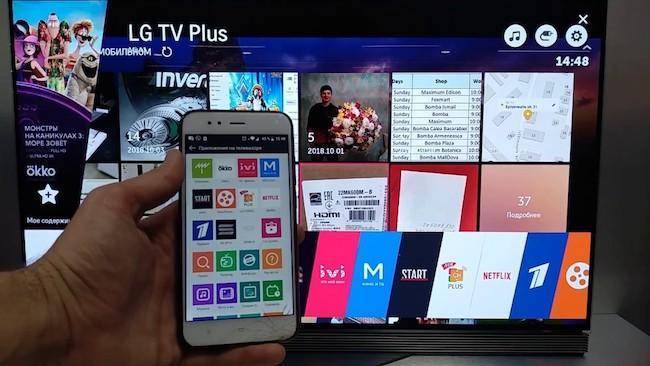
Через USB кабель
Подключая телефон к телевизору через USB разъем, смартфон будет использоваться в качестве накопителя памяти. Это означает, что изображение не дублируется на экран, как в случае с HDMI, но воспроизвести медиаконтент все-таки можно.
Краткая пошаговая инструкция:
- Возьмите USB шнур, который идет в базовой комплектации мобильного устройства, а затем соедините с его помощью смартфон и телевизор. Абсолютно все современные модели телевизоров оснащены такими разъемами.
- Откройте на телевизоре меню «Источник сигнала», если русскоязычная версия отсутствует, то тогда этот раздел будет называться «Source». Среди всех предложенных вариантов необходимо выбрать «USB». По аналогичному принципу нужно действовать при настройке телефона. Окно синхронизации всплывает автоматически.
В результате, на экране ТВ будет отображаться системный интерфейс смартфона, можно перемещать папки, файлы, а также открывать и воспроизводить их. В целом, этот интерфейс очень сильно напоминает обычный проводник на компьютере. Управление осуществляется обыкновенным пультом.
Некоторые модели TV оснащены функционалом, позволяющим запустить автоматическую проверку устройства на предмет наличия медиаконтента. После этого система предложит воспроизведение доступных файлов. Следовательно, переключаться между корневыми директориями нельзя.
Основные преимущества:
- способ подключения подходит абсолютно для всех устройств;
- отсутствует необходимость приобретения дополнительных шнуров;
- подзарядка мобильного устройства осуществляется напрямую от ТВ.
Также перечислим слабые стороны этого способа:
- воспроизвести можно только те файлы, формат которых поддерживает телевизор;
- запустить видеоигры, мобильные приложения или выводить изображения на большой экран нельзя;
- отсутствует доступ к интернету.
Как Подключить Старый ТВ к Телефону Через RCA – Способ #8
Как быть тем, кто еще не успел обзавестись современной телевизионной панелью, но хочет подключить мобильное устройство к телевизору старого поколения? В таких ТВ предусматривались только стандартные и распространенные на тот момент разъемы типа RCA, для подключения к которым необходим специальный адаптер, который называют «тюльпаном».
Справка. Для сопряжения с таким ТВ вам потребуется подходящий тип переходника для смартфона и переходник RCA-HDMI. Да, в сравнении со всеми вышеперечисленными способами подключения, качество передачи и трансляции сигнала и близко не стоит, сильно уступая более современным устройствам, но лучше так, чем вовсе никак.
Как подключить? Для отображения медиафайлов с мобильного на ТВ зайдите в главное меню телевизора, в перечне возможных источников выберите иконку с изображением переходника «тюльпан». Для более качественного отображения фото и видеофайлов на экране ТВ переключите источник графического изображения с «RCA».
Такой тип разъема до сих пор присутствует в современных телевизионных панелях многих ведущих производителей, так как является одним из самых распространенных. Для подключения мобильного устройства к ТВ вам потребуется кабель 3xRCA, который представляет собой совмещенные три провода – красного, белого и желтого цвета. Два провода отвечают за передачу стереозвучания, один за передачу видеофайлов. Все три кабеля являются взаимозаменяемыми, цветовые маркировки сделаны исключительно для удобства пользователей и более быстрого подключения к разъемам в соответствии с цветовой гаммой на задней панели телевизора.
Справка. Композитный тип подключения сторонних устройств к телевизионной панели существенно снижает качество передаваемого сигнала и трансляции, будь то файлы фото, видео или аудио формата. Если на панели ТВ также предусмотрен разъем HDMI – отдайте предпочтение подключению через него, это значительно улучшит качество сигнала во время передачи.
Как подключить?В зависимости от конкретной модели телевизионной панели цвет и расположение разъемов может существенно разниться. Если вы не нашли подходящий разъем для подключения самостоятельно воспользуйтесь инструкцией от ТВ. В большинстве случаев, подключение можно осуществить только после приобретения специальных переходников.
Для начала нажмите на пульте дистанционного управления «SOURCE», после отображения нового меню с перечнем источников выбирайте пункт «AV» и нажимайте на «ввод».
Ознакомившись со списком возможных вариантов сопряжения мобильного устройства с телевизионной панелью вы точно сможете найти вариант, который идеально подойдет именно вам. После этого вы сможете вывести использование смартфона и ТВ на новый уровень, используя его в качестве приставки или улучшая качество изображения и видео, которые будут транслироваться на большом экране.
Как подключить смартфон к ЛДжи?
Для подключения кроме телефона и телевизора необходимы дополнительные шнуры или интерфейсы. Исключение — WI-FI. Для каждого способа подключения существует своя инструкция.
USB
В данной ситуации мобильное устройство станет флэш накопителем, то есть изображение с экрана мобильного устройства на телевизоре дублироваться не сможет. Можно будет только передать отдельные изображения с памяти телефона на телевизоре. Инструкция по подключению:
- Необходимо взять USB-шнур и соединить телефон и USB порт сзади ТВ.
- В главном меню на телевизоре нужно выбрать источник сигнала — это будет USB вход. Затем откроется непосредственно интерфейс, в котором будут перемещаться и просматриваться файлы.
Некоторые модели современных ТВ сразу после подключения шнура сами предлагают просмотреть имеющиеся на устройстве файлы или переместить их. У данной системы есть очевидные плюсы и минусы.
Достоинства:
- универсальность;
- не нужно приобретать дополнительные шнуры, поскольку базовый есть в комплектации любого телефона;
- телефон в процессе работы будет еще и заряжаться.
Но есть и некоторые недостатки:
- нет возможности работать в режиме онлайн;
- не позволяет играть, пользоваться различными приложениями;
- интернет-серфинг также недоступен.
Но при этом для просмотра видео и фотографий с телефона вполне удобный способ.
Smart Share для устройств с функцией Smart TV (Смарт ТВ)
Этот вариант подходит для владельцев телефона LG. Инструкция по подключению проста:
- Необходимо подключить оба устройства к WI-FI.
- Затем включить функцию Smart Share на телевизоре и на телефоне.
- В меню ТВ выбрать свой телефон и начать синхронизацию. Через некоторое время на экране ТВ появится картинка с телефона.
HDMI кабель
Этот вариант пользуется популярностью и считается очень простым. Отлично, если телефон или смартфон оборудованы интерфейсом mini HDMI. Это позволяет производить подключение напрямую. Но в большинстве своем приходится приобретать специальный переходник. Вот как надо действовать, чтобы включить и настроить трансляцию или, например, посмотреть фото:
- Кабель нужно вставить одним концом в порт на задней стенке ТВ, а другим — в телефон. Обязательно следует запомнить номер порта, в который был вставлен кабель.
- В ТВ зайти в главное меню и открыть вкладку для выбора источника сигнала. Выбрать соответствующий вход.
- Запустить автоматические настройки, чтобы изображение было расположено на весь экран и имело нормальное разрешение.
В данном случае ТВ экран будет играть роль монитора, полностью дублируя изображение.
Как подключиться с Wi-Fi Direct?
Чтобы использовать данный метод, необходимо иметь в наличии современный телевизор с функцией Wi-Fi Direct и встроенным Wi-Fi адаптером. На телефоне должен быть установлен Андроид выше 4 версии. Инструкция, как перенести изображение со смартфона на ТВ, следующая:
- Необходимо в смартфоне найти «Беспроводные сети» в главном меню, в Настройках. Там следует найти «WI-FI», а затем Wi-Fi Direct. Последнее может быть и в дополнительных настройках, в зависимости от модели смартфона.
- Устройство начнет автоматически искать сети для подключения Wi-Fi Direct.
- Теперь следует открыть главное меню ТВ и найти там Wi-Fi Direct. Нажать на эту команду.
- Запустить поиск оборудования, которое доступно для синхронизации. Из списка следует выбрать необходимую модель телефона.
- Когда на смартфон придет соответствующий запрос на подключение, его нужно одобрить.
При таком способе подключения передается изображение и звук, есть возможность серфинга интернет-сайтов. При этом сам смартфон легко поставить на зарядку, поскольку у него все разъемы свободны.
Как транслировать с Андроида на ТВ ролики с YouTube?
Для просмотра любого ролика с Ютуб на современном телевизоре следует выполнить простую инструкцию:
- Перейти на Андроид устройстве на приложение Ютуб и его настройки.
- Найти вкладку «Watch on TV».
- На экране мобильного устройства появится подробная инструкция по подключению устройства к Смарт ТВ, а также строка для кода подключения.
- Запустить на ТВ приложение YouTube и перейти к настройкам.
- Там подключить телевизор к телефону и выбрать строку, где написано «подключить вручную».
- Получить код подключения и ввести его в телефоне.
- Нажать кнопку «транслировать».
Затем нужно выбрать из списка телевизор и можно наслаждаться просмотром.